|
ELIS

Ringrazio Yvonne per avermi permesso di tradurre i suoi tutorial.

Porta con te l'immagine per tenere il segno.

Se vuoi stampare


|
qui puoi trovare qualche risposta ai tuoi dubbi.
Se l'argomento che ti interessa non è presente, ti prego di segnalarmelo.
Questo tutorial è stato creato con PSP X3, ma può essere eseguito anche con le altre versioni di PSP.
Per tradurlo, ho usato PSP X.
Occorrente:
Materiale qui
Il tube della donna è di ClaudiaViza
La maschera è di Cameron
Il tube dei vasi è di Misssilly.
Il resto del materiale è di Yvonne.
Non conosco l'autore del tube Fantasylight. E' tuo? Contattami e aggiungerò il credito.
Grazie a tutti i creatori di tubes per le loro immagini.
Lascia intatto il nome del tube. Il © appartiene all'artista originale.
Mantieni il credito di chi ha creato il tube.
Filtri
in caso di dubbi, ricorda di consultare la mia sezione filtri qui
Filters Unlimited qui
&<Bkg Kaleidoscope> qui
Graphics Plus qui
°v° Kiwi's Oelfilter qui
Transparency qui
Alien Skin Eye Candy 5 Impact qui

Metti le forme "XMusic Notation" nella cartella Forme predefinite.
Apri la maschera in PSP e minimizzala con il resto del materiale.
se usi altri colori, sperimenta le modalità di miscelatura e opacità più adatte a questi colori
1. Imposta il colore di primo piano con #d35834,
e il colore di sfondo con #4a2f2a.
2. Apri una nuova immagine trasparente 900 x 600 pixels,
e riempila  con il colore di sfondo. con il colore di sfondo.
3. Selezione>Seleziona tutto.
Apri il tube tubeclaudiaviza-mujer550 e vai a Modifica>Copia.
non chiuderlo perchè ti servirà ancora
Torna al tuo lavoro e vai a Modifica>Incolla nella selezione.
Selezione>Deseleziona.
4. Effetti>Effetti di immagine>Motivo unico, con i settaggi standard.

5. Regola>Sfocatura>Sfocatura radiale.

6. Livelli>Duplica.
Immagine>Rifletti.
Abbassa l'opacità di questo livello al 50%.
7. Livelli>Unisci>Unisci giù.
Effetti>Effetti di bordo>Aumenta.
8. Livelli>Duplica.
Cambia la modalità di miscelatura di questo livello in Luce netta,
e abbassa l'opacità al 50%.
9. Livelli>Unisci>Unisci tutto.
10. Livelli>Duplica.
Effetti>Plugins>°v° Kiwi's Oelfilter - Guck mal.
attenzione, per effetto delle regole alfabetiche trovi il filtro in fondo all'elenco,
a causa della denominazione che inizia con il segno "°".

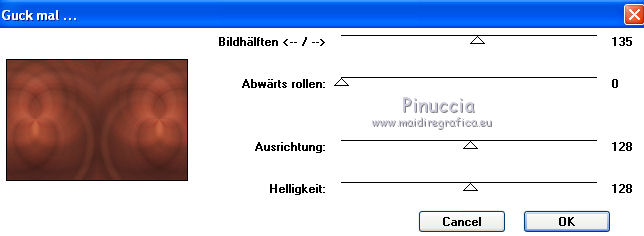
11. Immagine>Ruota per gradi - 90 gradi a destra.

12. Immagine>Ridimensiona, al 90%, bicubica, tutti i livelli non selezionato.

13. Effetti>Effetti di distorsione>Distorsione.

14. Attiva lo strumento Selezione  , ,
clicca sull'icona Selezione personalizzata 
e imposta i seguenti settaggi:

15. Modifica>Taglia.
Modifica>Incolla come nuova IMMAGINE,
e minimizza questa immagine che userai più tardi.
16. Torna al tuo lavoro.
Selezione>Deseleziona.
17. Effetti>Effetti di immagine>Scostamento.

18. Effetti>Plugins>Alien Skin Eye Candy 5 Impact - Perspective Shadow,
seleziona il preset Drop Shadow,Blurry e ok.

19. Livelli>Duplica.
Effetti>Effetti di immagine>Scostamento.
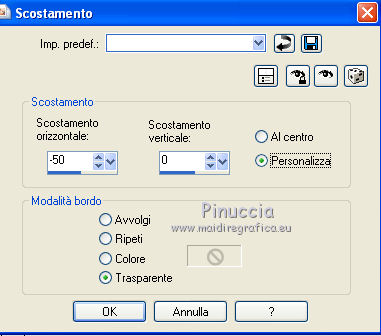
20. Livelli>Unisci>Unisci giù.
Dovresti avere questo.
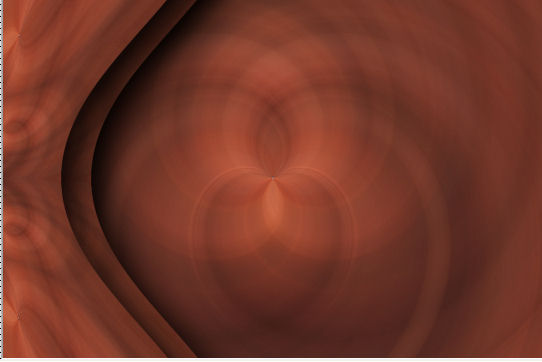
21. Imposta il colore di sfondo con il nero #000000.
se stai usando altri colori è importante scegliere il nero,
per far funzionare più tardi il filtro Transparency.
22. Livelli>Nuovo livello raster.
Riempi  con il colore nero di sfondo. con il colore nero di sfondo.
23. Livelli>Nuovo livello maschera>Da immagine.
Apri il menu sotto la finestra di origine e vedrai la lista dei files aperti.
Seleziona la maschera maskcameron_esfera1, con i seguenti settaggi:

Livelli>Unisci>Unisci gruppo.
24. Effetti>Plugins>Filters Unlimited 2.0 - &<Bkg Kaleidoscope> - 4QFlip UpperL.
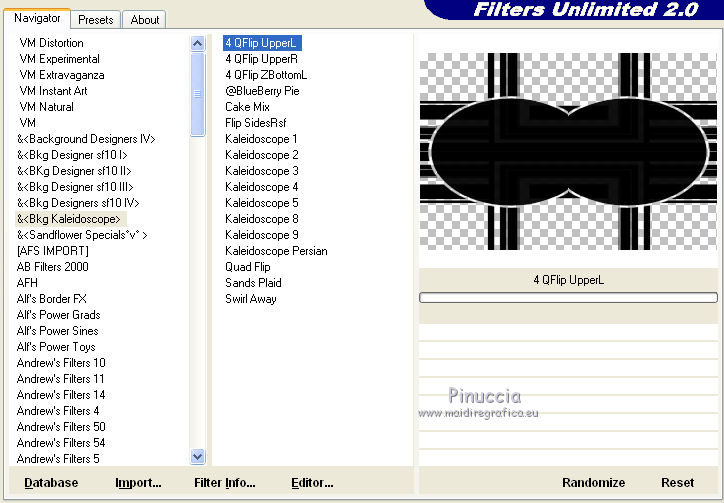
25. Effetti>Plugins>Filters Unlimited 2.0 - &<Bkg Kaleidoscope> - Nomads Rug.
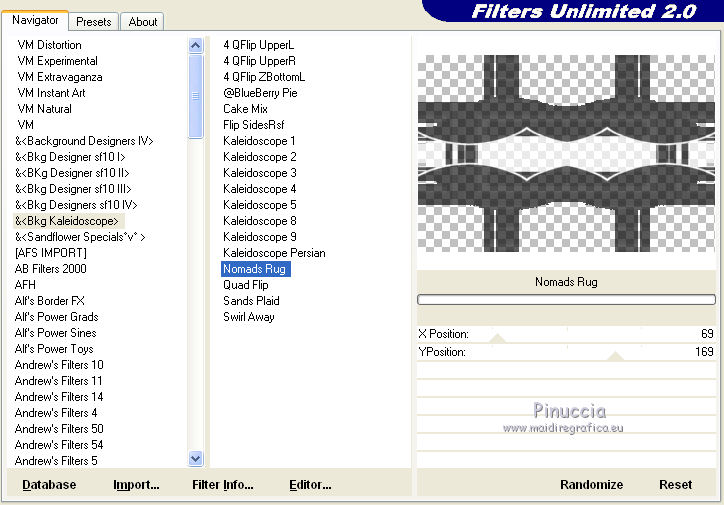
26. Livelli>Duplica
chiudi questo livello e attiva il livello sottostante dell'originale (Gruppo-Raster 1).

27. Effetti>Plugins>Filters Unlimited 2.0 - Convolution Filters - Emboss (strong), con i settaggi standard.
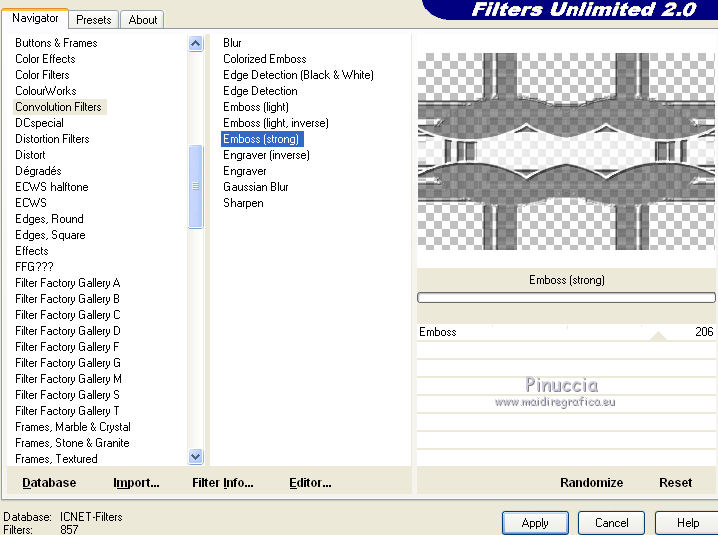
28. Cambia la modalità di miscelatura di questo livello in Moltiplica,
e abbassa l'opacità al 75%.
29. Livelli>Duplica.
Cambia la modalità di miscelatura di questo livello in Indebolisci,
e abbassa l'opacità al 50%.
Questa dovrebbe essere la tua paletta dei livelli.
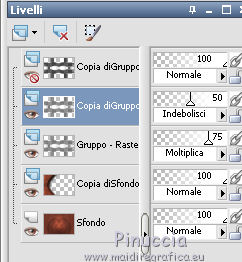
30. Apri e attiva il livello superiore Copia di Gruppo-Raster 1.
Effetti>Plugins>Transparency - Eliminate Black.
31. Effetti>Effetti di trama>Veneziana, con il colore di primo piano.

32. Cambia la modalità di miscelatura di questo livello in Moltiplica.
33. Effetti>Plugins>Alien Skin Eye Candy 5 Impact - Perspective Shadow, con i settaggi precedenti.
34. Livelli>Unisci>Unisci tutto.
Dovresti avere questo.
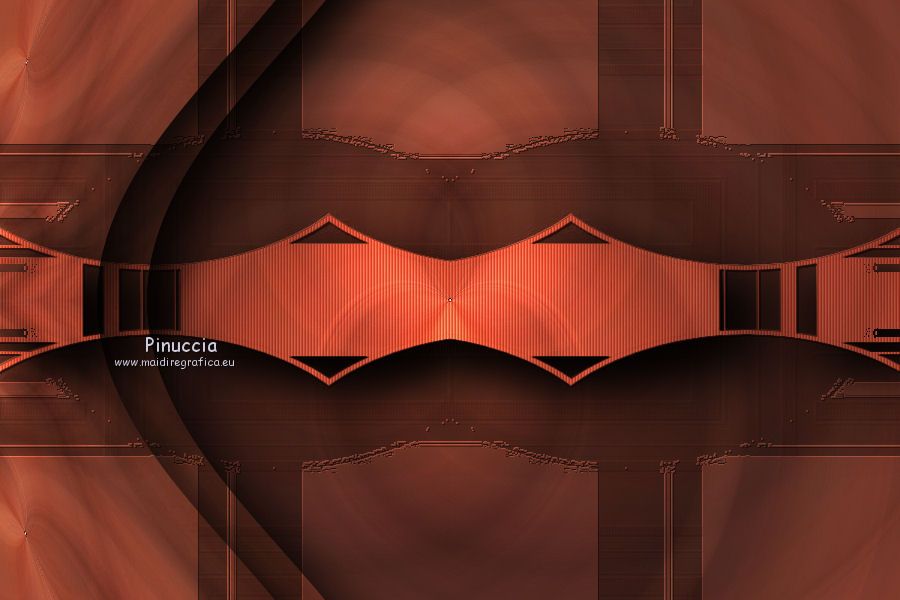
35. Imposta nuovamente il colore di sfondo con #4a2f2a,
e inverti i colori in modo che questo passi a colore di primo piano.
Chiudi il colore di sfondo.
può capitare (dipende dallo strumento attivo nella barra laterale) che non si possa agire sulla chiusura o apertura della paletta dei colori;
in questo caso, attiva lo strumento che ti serve e le impostazioni delle palettine saranno disponibili
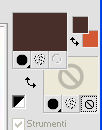
36. Attiva lo strumento Forme predefinite 
cerca e seleziona la forma XPercussion Clef,
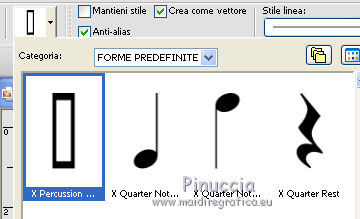
larghezza 4, stile linea Pieno.

37. Traccia la forma tra i due triangoli, come nell'esempio.
Se necessario, puoi usare la griglia dello strumento per correggere posizione e dimensioni della forma.
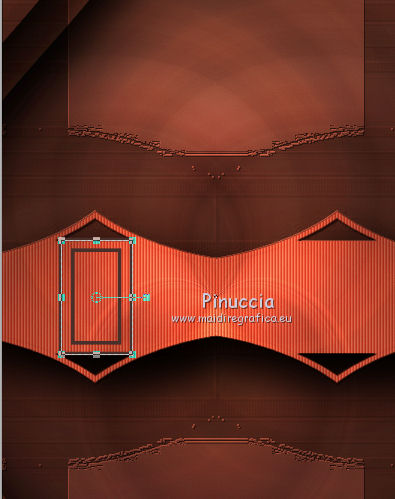
Livelli>Converti in livello raster.
Cambia la modalità di miscelatura di questo livello in Moltiplica.
38. Effetti>Plugins>Alien Skin Eye Candy 5 Impact - Perspective Shadow.
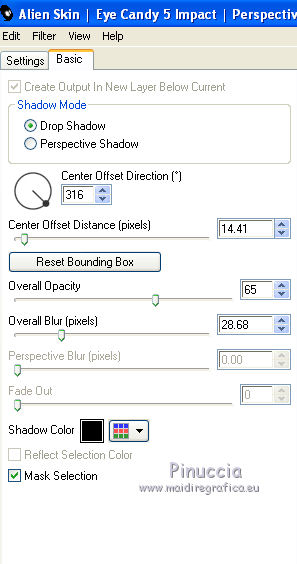
39. Livelli>Duplica.
Immagine>Rifletti.
40. Attiva l'immagine che hai minimizzato al punto 15 e vai a Modifica>Copia.
Torna al tuo lavoro e vai a Modifica>Incolla come nuovo livello.
41. Immagine>Ruota per gradi - 90 gradi a destra.

42. Effetti>Effetti di immagine>Scostamento.
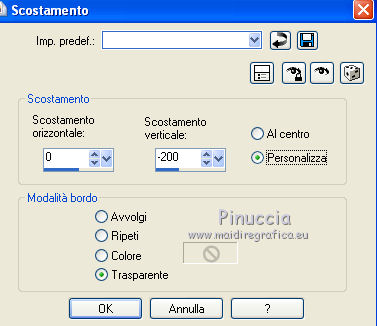
43. Cambia la modalità di miscelatura di questo livello in Indebolisci,
e abbassa l'opacità al 75%.
44. Effetti>Effetti di trama>Intessitura:
entrambi i colori impostati con il nero.

45. Livelli>Duplica.
Immagine>Capovolgi.
Mantieni la modalità di miscelatura in Indebolisci,
ma abbassa l'opacità del livello al 50%.
46. Livelli>Unisci>Unisci tutto.
47. Modifica>Copia.
Inverti i colori nella paletta dei materiali in modo che il colore scuro sia nuovamente impostato come colore di sfondo.
48. Immagine>Aggiungi bordatura, 3 pixels, simmetriche, con il colore di sfondo.
tasto destro del mouse sulla paletta del colore, e avrai la tabellina dei colori recenti;
in basso a sinistra, la tua palettina: clicca su quella corrispondente al colore di sfondo per impostarlo
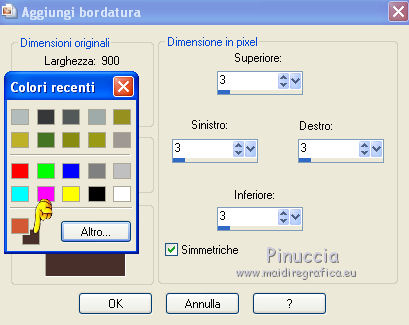
Immagine>Aggiungi bordatura, 3 pixels, simmetriche, con il colore di primo piano.
Immagine>Aggiungi bordatura, 3 pixels, simmetriche, con il colore di sfondo.
49. Selezione>Seleziona tutto.
Selezione>Modifica>Contrai - 9 pixels.
Selezione>Inverti.
50. Effetti>Plugins>Graphics Plus - Cross Shadow.

51. Effetti>Effetti 3D>Sfalsa ombra, con il colore nero.
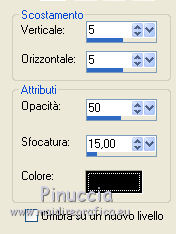
Ripeti l'Effetto Sfalsa ombra, cambiando verticale e orizzontale con -5.
52. Selezione>Seleziona tutto.
Immagine>Aggiungi bordatura, simmetriche non selezionato - con il colore di primo piano.

53. Selezione>Inverti.
Modifica>Incolla nella selezione.
54. Regola>Sfocatura>Sfocatura gaussiana - raggio 50.

55. Effetti>Plugins>Graphics Plus - Cross Shadow, con i settaggi precedenti.
56. Effetti>Plugins>Filters Unlimited 2.0 - &<Bkg Kaleidoscope> - @BlueBerry Pie.
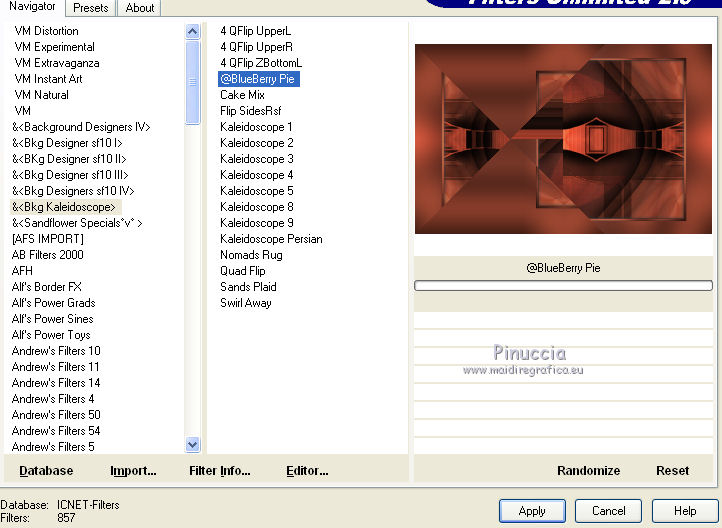
57. Selezione>Innalza selezione a livello.
Selezione>Deseleziona.
58. Livelli>Duplica.
Immagine>Rifletti.
Cambia la modalità di miscelatura di questo livello in Differenza,
e abbassa l'opacità al 50%.
59. Apri FantasyLights-Dirt2-PS7_124 e vai a Modifica>Copia.
Torna al tuo lavoro e vai a Modifica>Incolla come nuovo livello.
Sta bene così. Non spostarlo.
60. Immagine>Ridimensiona, al 90%, bicubica, tutti i livelli non selezionato.
61. Apri Misssilly-MistVases-Jan2008 e vai a Modifica>Copia.
Torna al tuo lavoro e vai a Modifica>Incolla come nuovo livello.
Sposta  il tube un po' più in basso e a destra. il tube un po' più in basso e a destra.
62. Cambia la modalità di miscelatura di questo livello in Moltiplica.
Livelli>Duplica, e cambia la modalità di miscelatura di questo livello in Indebolisci,
e abbassa l'opacità al 60%.
63. Apri tubeclaudiaviza-mujer550 e vai a Modifica>Copia.
Torna al tuo lavoro e vai a Modifica>Incolla come nuovo livello.
Sposta  il tube a destra. il tube a destra.
64. Effetti>Effetti 3D>Sfalsa ombra, con il colore nero.

65. Apri decolesElis@yvonnespsplessen e vai a Modifica>Copia.
Torna al tuo lavoro e vai a Modifica>Incolla come nuovo livello.
Regola>Messa a fuoco>Metti a fuoco.
66. Effetti>Effetti di immagine>Scostamento.
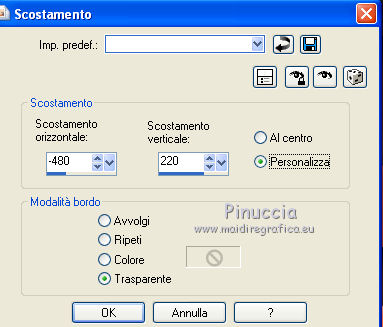
67. Attiva lo strumento Bacchetta magica 

e clicca nel piccolo quadro centrale per selezionarlo.
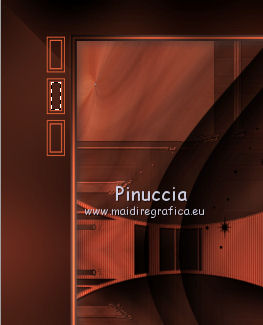
Selezione>Modifica>Espandi - 1 pixel.
Riempi  la selezione con il colore di primo piano. la selezione con il colore di primo piano.
Selezione>Deseleziona.
68. Effetti>Effetti 3D>Sfalsa ombra, con il colore nero.

69. Livelli>Duplica.
Immagine>Rifletti.
70. Aggiungi il tuo nome e/o il tuo watermark su un nuovo livello.
71. Livelli>Unisci>Unisci tutto.
72. Se vuoi, Immagine>Ridimensiona, a 800 pixels di larghezza, tutti i livelli selezionato.
73. Salva in formato jpg.

Se hai problemi o dubbi, o trovi un link non funzionante,
o anche soltanto per un saluto, scrivimi.
28 Febbraio 2012
|

